Reparar el uso elevado de CPU de Roblox en la PC
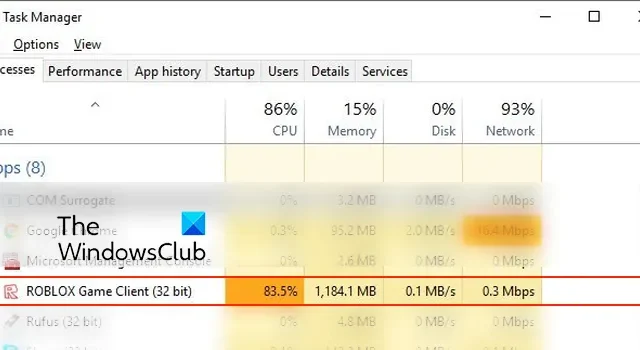
Algunos usuarios de Windows han informado que los juegos de Roblox están consumiendo un porcentaje de CPU anormalmente alto en sus PC. Como resultado, el rendimiento de la computadora se deteriora y siguen experimentando varios problemas de rendimiento, como fallas de aplicaciones, congelación de la PC, etc.
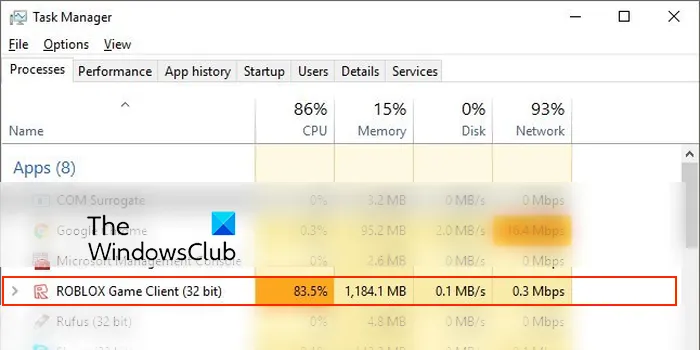
¿Por qué mi CPU está tan alta en Roblox?
Podría haber problemas genéricos que provoquen un alto uso de CPU por parte de Roblox en su PC. Estos problemas pueden ser controladores de gráficos obsoletos o defectuosos, archivos Roblox obsoletos o corruptos y malware presente en su sistema. Aparte de eso, si tus gráficos en el juego Roblox están configurados demasiado altos, lo que tu sistema no puede manejar, puede ocurrir este problema.
Reparar el uso elevado de CPU de Roblox en la PC
Si Roblox utiliza mucho CPU en su PC con Windows, reinicie la aplicación y su PC y verifique si el problema está resuelto. En caso de que el problema continúe, estos son los métodos que puede aplicar para solucionarlo:
- Controles preliminares.
- Modifica tus gráficos y la configuración del juego.
- Actualice los controladores de su dispositivo.
- Actualiza Roblox.
- Reinstale Roblox.
1] Controles preliminares
El uso elevado de CPU de aplicaciones y juegos puede deberse a un malware presente en su PC. Por lo tanto, si el escenario es aplicable, realice un análisis de virus y elimine el malware detectado de su PC.
Es probable que enfrente estos problemas si su sistema está desactualizado. Por lo tanto, asegúrese de haber instalado todas las actualizaciones pendientes de Windows.
También puedes cerrar todas las aplicaciones innecesarias usando el Administrador de tareas y ver si el problema se resuelve.
2] Modifica tus gráficos y la configuración del juego.

Si las configuraciones de gráficos del juego son demasiado altas en comparación con lo que su sistema puede manejar, experimentará este problema. Por lo tanto, intente reducir la configuración de gráficos del juego y vea si ayuda. Primero, abre un juego de Roblox, presiona la tecla Esc y ve a la pestaña Configuración. A continuación, configure el Modo de gráficos en Automático o configúrelo en Manual y reduzca la Calidad de los gráficos .
Por otro lado, si la configuración de su tarjeta gráfica es alta, ocurrirá este problema. Por lo tanto, cambie la configuración de su tarjeta gráfica y mantenga la configuración más baja.
3]Actualice los controladores de su dispositivo
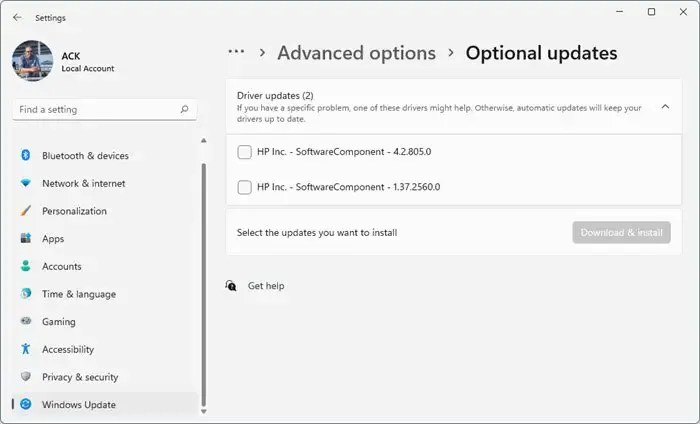
Si los controladores de su dispositivo, especialmente los controladores de gráficos, están desactualizados o dañados, es probable que Roblox y otros juegos consuman un uso elevado de la CPU. Por lo tanto, si el escenario es aplicable, puede actualizar sus controladores de gráficos y otros dispositivos y ver si el problema se resuelve.
Para instalar actualizaciones de controladores, presione la tecla de acceso rápido Win+I para iniciar la aplicación Configuración y vaya a la pestaña Actualización de Windows . Ahora, haga clic en Opciones avanzadas y luego presione la opción Actualizaciones opcionales . Después de eso, marque las casillas de verificación asociadas con las actualizaciones de controladores pendientes y luego presione el botón Descargar e instalar para actualizar sus controladores. Una vez hecho esto, reinicie su PC y abra Roblox para verificar si el problema está resuelto.
También puede utilizar herramientas como AMD Driver Autodetect , Intel Driver Update Utility o Dell Update para actualizar los controladores de su dispositivo. NV Updater mantendrá actualizado el controlador de la tarjeta gráfica NVIDIA.
4]Actualizar Roblox
Se sabe que estos problemas de rendimiento ocurren con aplicaciones y juegos obsoletos. Por lo tanto, se recomienda mantener sus aplicaciones actualizadas. Lo mismo ocurre con Roblox. Si tiene un uso elevado de CPU, actualícelo a su última versión.
Si instaló Roblox desde Microsoft Store, abra la Tienda, vaya a Biblioteca y haga clic en el botón Obtener actualizaciones para actualizar Roblox. En caso de que haya instalado Roblox Player desde su sitio web, abra Roblox en un navegador web, abra una página de experiencia, haga clic en el botón Reproducir y luego presione el botón Abrir Roblox. Luego actualizará e iniciará Roblox Player en su PC. Vea si el problema se resuelve ahora.
5]Reinstalar Roblox
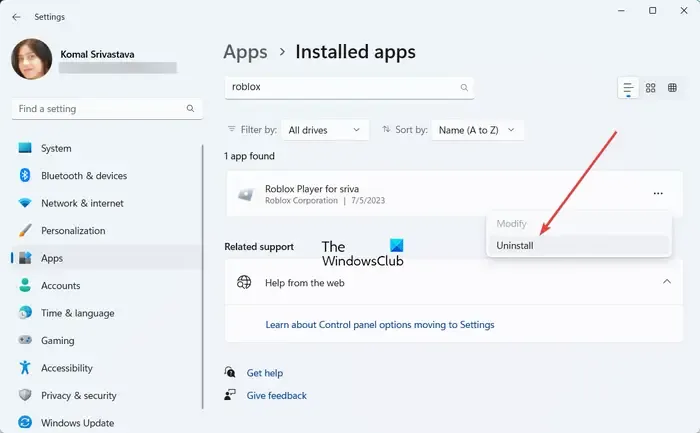
Si ninguna de las correcciones anteriores ayudó, es posible que la instalación de Roblox esté dañada, lo que está causando el problema. Por lo tanto, si el escenario es aplicable, puede desinstalar Roblox de su PC y luego reinstalarlo para solucionar el problema.
¿Cómo mejoro el rendimiento de mi Roblox?
Para mejorar el rendimiento de Roblox, puedes intentar ejecutar el juego en una GPU de alto rendimiento en caso de que tengas dos GPU, incluida una GPU integrada y dedicada, en tu sistema. Aparte de eso, puede mantener actualizados el controlador de gráficos y la aplicación Roblox. Además, asegúrese de que el modo de energía de su PC esté configurado en Óptimo rendimiento.



Deja una respuesta